- Konfiguracija požarnega zidu ali appnapaka lahko ustavi Predvajalnik VLC od iskanja ali oddaje do Chromecast.
- V tem Članek, preučujemo nekaj korakov za odpravljanje težav, ki vam bodo v kratkem pomagali odpraviti težavo.
- Tega neverjetnega videoposnetka ni dovolj predvajalnik? Najti več nasvetov in triki avtor raziskovati naš namenskoSpletna stran VLC.
- Za več video posnetkov igralci in litje rešitve preverite iz naše namenske Razdelek o programski opremi.

Ta programska oprema bo zagotovila, da bodo vaši gonilniki delovali in vas tako varovala pred pogostimi napakami računalnika in okvaro strojne opreme. Preverite vse svoje voznike zdaj v treh preprostih korakih:
- Prenesite DriverFix (preverjena datoteka za prenos).
- Kliknite Zaženite optično branje najti vse problematične gonilnike.
- Kliknite Posodobi gonilnike da dobite nove različice in se izognete sistemskim okvaram.
- DriverFix je prenesel 0 bralci ta mesec.
VLC dodano Chromecast podpora za pretakanje video in zvočnih datotek iz predvajalnika predstavnosti VLC v računalniku na Chromecast, povezan s televizorjem. Vendar pa je več uporabnikov poročalo, da predvajalnik VLC ne najde težave s Chromecastom.
Vaš medijski predvajalnik VLC morda ne bo našel vašega Chromecasta, če bo pri predvajalniku začasna napaka. V drugih primerih se lahko zgodi tudi zaradi težav z nezdružljivostjo zvočnih datotek.
V tem članku preučujemo nekaj korakov za odpravljanje težav, s katerimi boste lažje rešili, da predvajalnik VLC ne najde težave s Chromecastom v sistemu Windows 10.
Kako popraviti, da VLC ne oddaja v Chromecast? Preizkusite te rešitve
1. Preklopite pas 2,4 GHz

Če vaš WiFi podpira pasove 5 GHz in 2,4 GHz, poskusite preklopiti na pas 2,4 GHz. Nekateri uporabniki poročajo, da Chromecast ni predvajal iz predvajalnika medijev VLC, ko je povezan v omrežje 5 GHz.
V računalniku in televizorju preklopite na omrežje 2,4 GHz in nato poskusite predvajati iz predvajalnika VLC. Čeprav je začasna rešitev, bi morala delovati, dokler ne najdete trajne rešitve.
2. Znova zaženite Chromecast

Če se težava ponovi ali sproži znova, poskusite izvesti cikel napajanja. Cikel napajanja bo ponastavil napravo in odpravil morebitne začasne težave, ki se pojavijo zaradi slabe povezave ali konfiguracije.
Odklopite Chromecast od televizorja. Znova zaženite prenosni računalnik Windows. Znova povežite Chromecast s televizorjem in nato znova predvajajte, da si ogledate izboljšave.
3. Preverite požarni zid
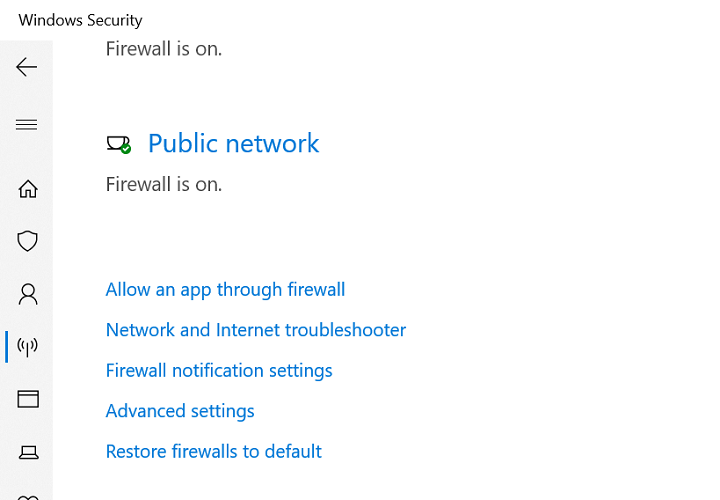
- Kliknite na Začni in izberite Nastavitve.
- Pojdi do Posodobitve in varnost.
- Kliknite na Varnost sistema Windows.
- Odprto Požarni zid in zaščita omrežja, in izberite Javno / domače / zasebno profil.
- Preklopite stikalo za izklop Požarni zid Windows Defender. Kliknite Da če to zahteva UAC.
Ko je požarni zid izklopljen, izklopite tudi protivirusni program. Iz sistemske vrstice ga lahko onemogočite. Poskusite predvajati medijski predvajalnik VLC na Chromecast in preverite, ali deluje.
Če deluje, lahko težavo odpravite na požarni zid Windows Defender, ki blokira povezavo predvajalnika VLC. Evo, kako lahko predvajalnik VLC dodate na beli seznam.
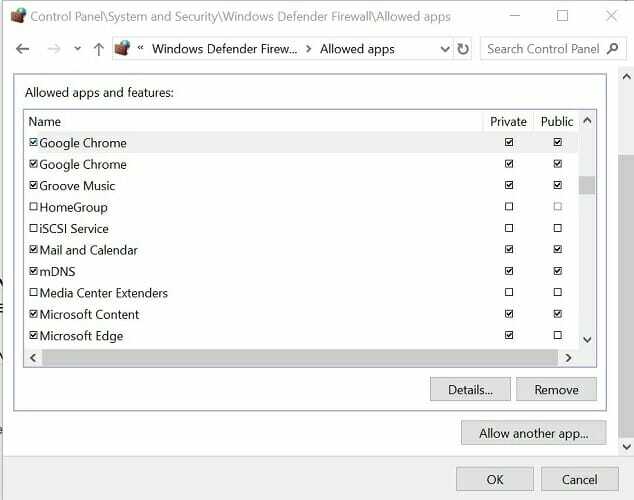
- Pritisnite tipko Tipka Windows + R.
- Tip nadzor in kliknite V REDU.
- Na nadzorni plošči pojdite na Sistem in varnost.
- Odprto Požarni zid Windows Defender.
-
Kliknite Dovolite aplikacijo ali funkcijo prek požarnega zidu Windows Defender iz levega podokna.
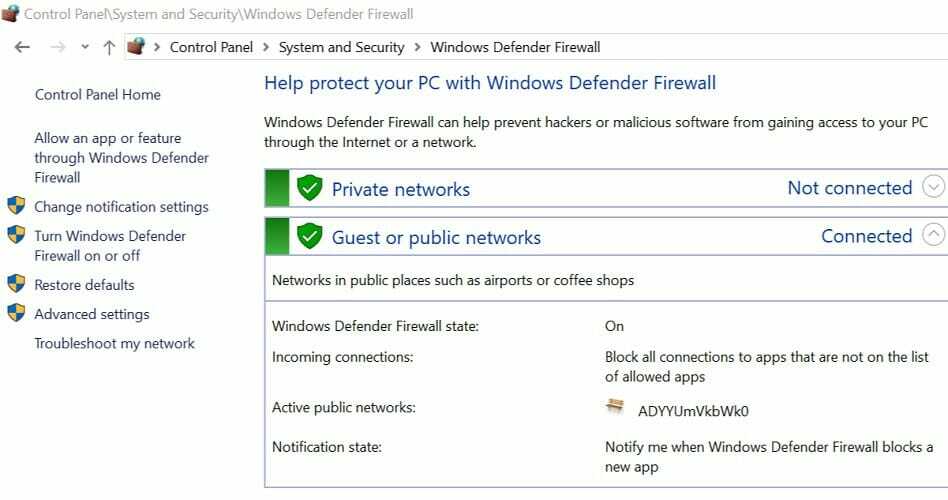
- Kliknite Spremenite nastavitve gumb na vrhu.
- Pomaknite se navzdol in poiščite predvajalnik VLC.
- Preverite oba Zasebno in javno škatle.
- Kliknite v redu da shranite spremembe in zaprete nadzorno ploščo.
Upoštevajte, da če imate nadzor nad požarnim zidom neodvisne varnostne rešitve, kot je Avast, dovolite dovoljenje iz nastavitev požarnega zidu Avast.
Prepričajte se, da ste omogočili požarni zid Windows Defender in protivirusni program, nato pa poskusite predvajati v Chromecast. Dodajanje predvajalnika predstavnosti VLC na seznam požarnega zidu Windows Defender bi moralo odpraviti težave, ki so nastale zaradi požarnega zidu.
4. Posodobite predvajalnik VLC Media
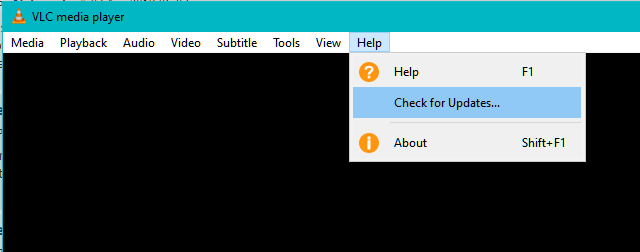
- V računalniku zaženite predvajalnik medijev VLC.
- Kliknite Pomoč in izberite Preveri za posodobitve.
- Prenesite in namestite katero koli posodobitev, če je na voljo. Če nobena ni na voljo, se prikaže sporočilo »Nameščena je najnovejša različica predvajalnika predstavnosti VLC«.
Če posodobitev na najnovejšo različico ni delovala, poskusite nadgraditi na starejšo različico VLC. Prejšnjo različico VLC lahko prenesete s spletnega mesta VLC izdaje strani.
Predvajanje prek Chroma
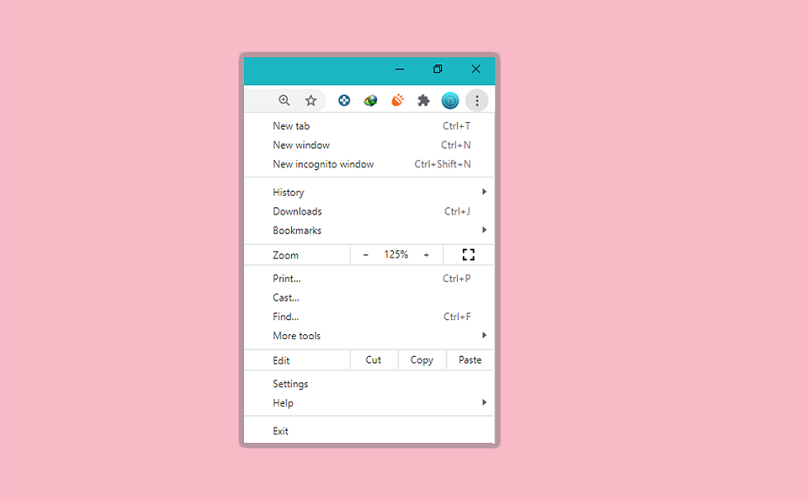
- Zaženite Google Chrome.
- Kliknite tri pike in izberite Igralska zasedba
- Izberite Chromecast na seznamu naprav in izberite Namizje kot vir.
- Zaženite predvajalnik medijev VLC in predvajajte videoposnetke, ki jih želite predvajati.
Čeprav se neka kakovost lahko izgubi, bi vam morala omogočiti predvajanje predvajalnika VLC na televizorju.
Predvajalnik VLC ne ugotavlja, da je Chromecast pogosta težava, ki se lahko pojavi zaradi napake predvajalnika VLC ali požarnega zidu, ki blokira povezavo. Poskusite korake v tem članku, da težavo odpravite dokončno.


